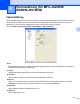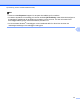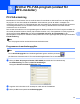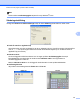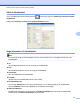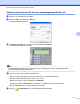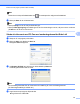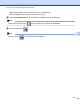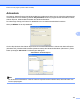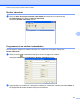Software User's Guide
Table Of Contents
- BRUKSANVISNING FÖR PROGRAMANVÄNDARE
- Tillämpliga modeller
- Definitioner av anmärkningar
- Meddelande om sammanställning och publicering
- VIKTIGT MEDDELANDE
- Innehållsförteckning
- Windows®
- 1 Utskrift
- Använda Brother-skrivardrivrutinen
- Funktioner
- Välja rätt papper
- Samtidig utskrift, skanning och faxsändning
- Radering av data från minnet
- Status Monitor
- Inställning av skrivardrivrutiner
- Lokalisera skrivardrivrutinens inställningar
- Fliken Grundläggande
- Fliken Avancerat
- Fliken Utskriftsprofiler
- Support
- Provutskrift av foto (finns inte för MFC‑J430W/J432W/J5910DW)
- Använda FaceFilter Studio från REALLUSION för fotoutskrift
- Använda Homepage Print 2 av Corpus (finns inte för MFC‑J5910DW)
- 2 Skanning
- Skanna dokument med TWAIN-drivrutinen
- Skanna dokument med WIA-drivrutinen
- Skanna ett dokument med WIA-drivrutinen (för användare av Windows® Fotogalleri och Windows® Faxa och ...
- Använda ScanSoft™ PaperPort™12SE med OCR från NUANCE™ (finns inte för DCP‑J525W)
- Använda BookScan Enhancer och Whiteboard Enhancer från REALLUSION
- 3 ControlCenter4
- Översikt
- Använda ControlCenter4 i standardläge
- Fliken Foto
- Fliken Skanna
- Fliken PC‑FAX (för MFC-modeller)
- Fliken Enhetsinställningar
- Fliken Support
- Använda ControlCenter4 i Avancerat läge
- Fliken Skanna
- Fliken PC‑kopia
- Fliken Foto
- Fliken PC‑FAX (för MFC-modeller)
- Fliken Enhetsinställningar
- Fliken Support
- Fliken Anpassat
- 4 Fjärrinställning (för MFC‑J625DW/J825DW/J5910DW)
- 5 Brother PC‑FAX-program (endast för MFC-modeller)
- 6 PhotoCapture Center™ (för MFC‑J625DW/J825DW/J5910DW/DCP‑J725DW/J925DW)
- 7 Brandväggsinställningar (för nätverksanvändare)
- 1 Utskrift
- Apple Macintosh
- 8 Utskrift och faxsändning
- 9 Skanning
- 10 ControlCenter2
- 11 Fjärrinställning och PhotoCapture Center™
- Använda Scan-knappen
- 12 Skanna med en USB-kabel
- 13 Nätverksskanning
- Innan du använder nätverksskanning
- Använda Scan-knappen i ett nätverk
- Skanna till e‑post (till PC)
- Skanna till e‑post (e‑postserver) (för MFC‑J5910DW)
- Skanna till bild
- Skanna till OCR (finns inte för DCP‑J525W)
- Skanna till fil
- Skanna till FTP (för MFC‑J5910DW)
- Skanna till FTP med FTP-serverprofiler (för MFC‑J5910DW)
- Skanna till nätverk (för MFC‑J5910DW)
- Skanna till nätverk med Skanna till nätverksprofiler (för MFC‑J5910DW)
- Använda webbtjänster för att skanna till nätverket (Windows Vista® SP2 eller senare och Windows® 7)
- Skriva ut på en skiva
- Register
- brother SWE
5
94
5
Brother PC-FAX-program (endast för
MFC-modeller)
PC-FAX-sändning
Med Brother PC-FAX-funktion kan du använda datorn för att sända en dokumentfil som ett vanligt fax från
ett program. Du kan även sända ett försättsblad. Allt du behöver göra är att ställa in mottagare som
medlemmar eller grupper i PC-FAX-adressboken eller helt enkelt ange mottagarens adress eller faxnummer
i användargränssnittet. Du kan använda funktionen för sökning i adressboken för att snabbt hitta de
medlemmar som du vill faxa till.
Den senaste informationen om och uppdateringarna av Brother-funktionen PC-FAX finns på huvudsidan för
din modell på Brother Solutions Center (
http://solutions.brother.com/). Du uppdaterar PC-FAX-programmet
genom att gå till sidan Hämta filer och hämta ett Komplett drivrutins- & programpaket för ditt
operativsystem och språk, och installerar sedan paketet. Om du har några frågor eller problem går du till sidan
FAQ & felsökning.
Obs
PC-FAX-programmet kan endast skicka svartvita faxdokument.
Programmera in användaruppgifter
Obs
Du når Användaruppgifter från faxsändningsfönstret genom att klicka på ikonen
.
(Se Sända ett dokument med PC-Fax med användargränssnittet Fax stil uu sidan 97.)
a Klicka på Start, Alla program, Brother, MFC-XXXX (där XXXX står för modellnamnet),
PC-FAX-sändning och sedan på PC-FAX Inställningar.
Dialogrutan Brother PC-FAX Inställningar visas:
b Ange den här informationen för att skapa en rubrik eller ett försättsblad.
c Klicka på OK för att spara dina Användaruppgifter.